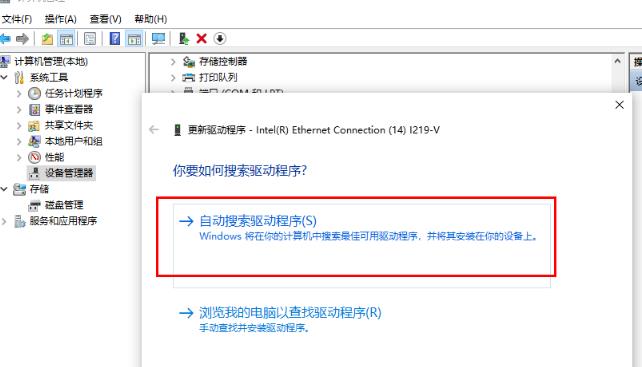win10重装系统后网络适配器不见了怎么解决?
来源:知识教程 /
时间: 2024-12-13
重装系统后网络适配器不见了怎么解决?最近有些用户在更新了系统版本后,就出现了网络适配器不见的情况,找不到此程序就会无法对其进行设置,那么我们应该如何恢复呢,可以通过更新驱动的方式来找回,那么今日的就来和广大用户们分享详细的操作方法,希望今天纯净之家带来的内容可以帮助大伙解答遇到的问题。
win10重装系统后没有网络适配器解决方法
1、首先鼠标右键点击【此电脑】图标,选择【管理】选项进入。
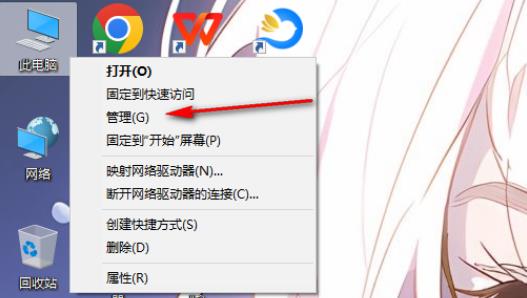
2、找到左侧的【设备管理器】这个选项,将该选项用鼠标左键点击打开。
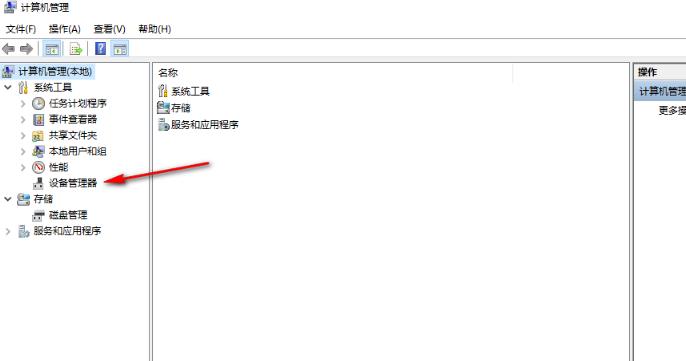
3、将页面上的【网络适配器】选项的下拉按钮点击打开。
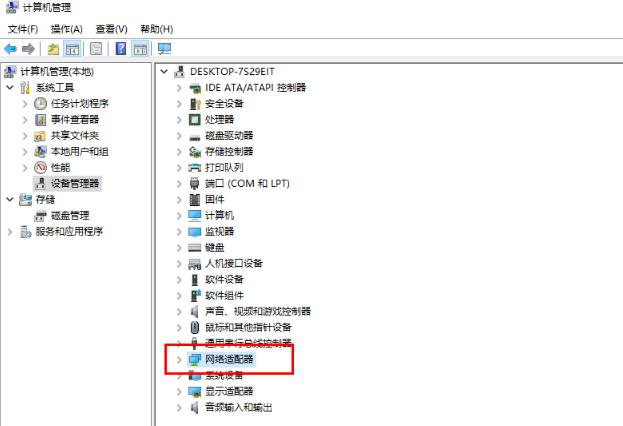
4、在打开的子选项中,将第一个网络选项进行右键点击,选择【更新驱动程序】选项,将其点击打开即可。重装系统后,可能由于网络适配器不兼容,那么我们需要更新驱动器即可解决。
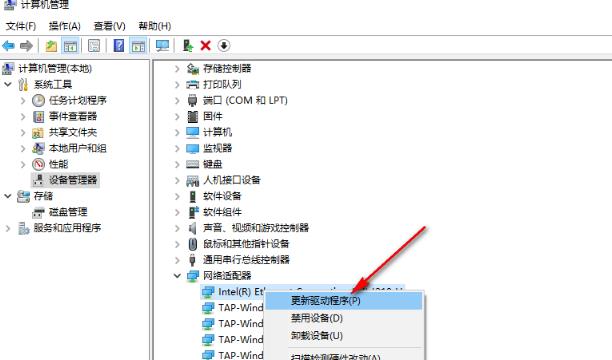
5、在该窗口中点击【自动搜索驱动程序】选项,之后就可以完成更新了。